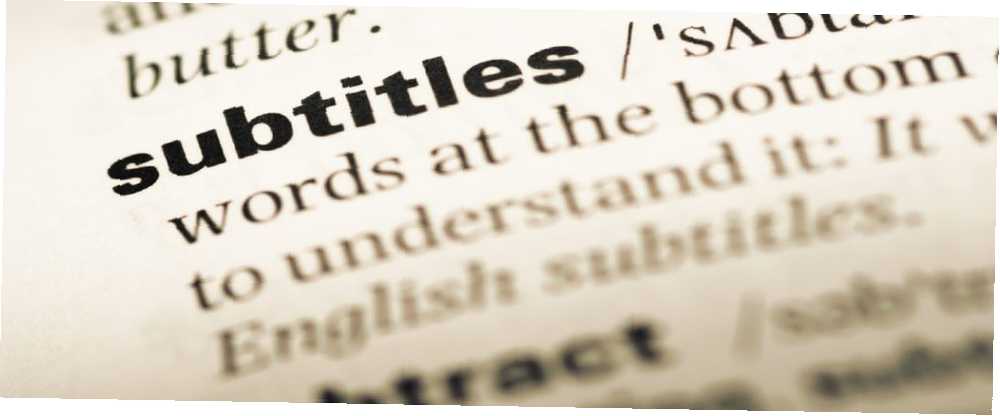
William Charles
0
3863
564
Aktualizováno společností Dan Price dne 27. dubna 2017
YouTube tlačí upgrady na stránky v pomalých dávkách (například ve formě šikovného, základního editora Jak používat nový editor videa YouTube Jak používat nový editor videa YouTube). Nyní můžete dokonce požádat o automatické titulkování svých videí na YouTube pro oslovení většího publika (kdokoli, kdo mluví jiným jazykem, chce se učit angličtinu nebo zažívá nějaký druh sluchu).
Vlastně není tak těžké ručně vkládat do vašich videí titulky. Často to zabere jen trochu času, ale brzy budete moci překládat videa, aby se zlepšila přístupnost (zejména pokud titulky ve vašem jazyce nejsou k dispozici na webu), nebo když chcete být jen zábavní
Jakýkoli textový editor, který máte, bude stačit k vytvoření základních titulků. Další přizpůsobené titulky najdete v druhé části tohoto článku. Záběry ze snímků, které vidíte, jsou z filmu Elephants Dream, prvního animovaného krátkého filmu, který byl kdy vytvořen..
Vytváření základních titulků v textovém editoru
Pro tento článek použijeme vestavěný textový editor programu Poznámkový blok ve Windows k vytvoření základních titulků bez nutnosti dalších úprav barev nebo fontů. Otevřete Poznámkový blok a uložte soubor s příponou .SRT a do UTF-8 (zejména pokud zadáváte speciální znaky).
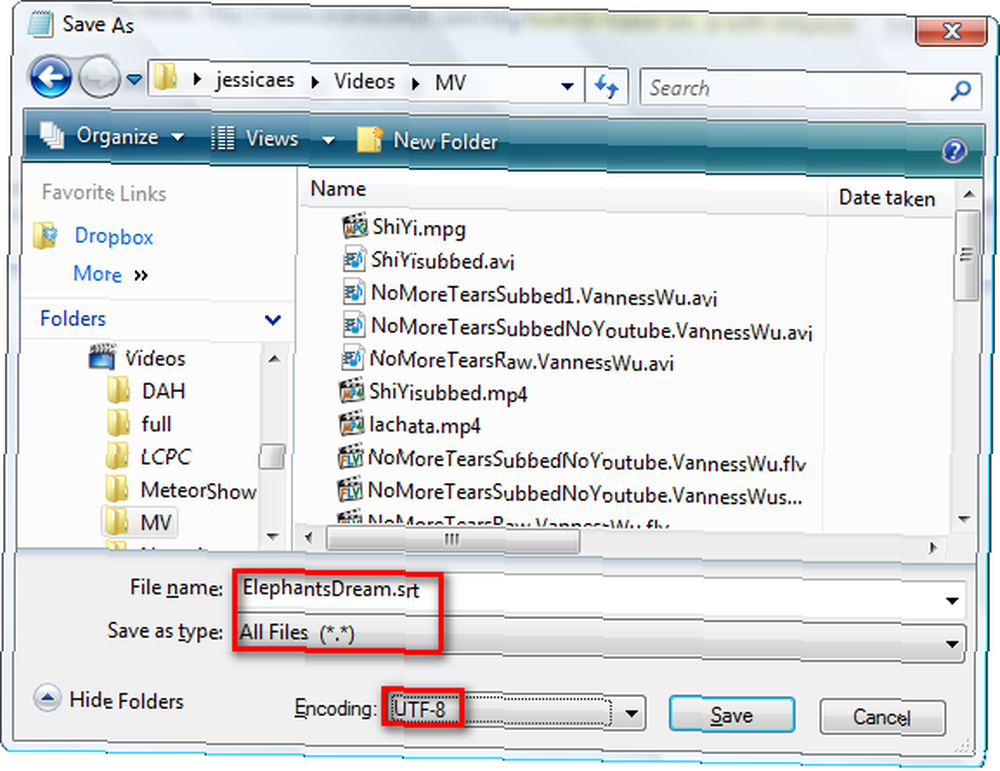
Nyní si ukážeme, jak vytvořit titulky ve formátu SubRip (.SRT), který následuje tento snadno naučitelný vzor:
1 00: 00: 20 000 -> 00: 00: 24 400 Howdy!
2 00: 00: 24 600 -> 00: 00: 27 800 Proč, ahoj! Jak se jmenuješ?
Nyní zadejte čas začátku a konce titulků / titulků. 00: 00: 20 000 je v hodiny: minuty: sekundy, milisekundy formát. Když máte otevřený Poznámkový blok, můžete se na video obvykle dívat v milisekundách v programu Windows Movie Maker.
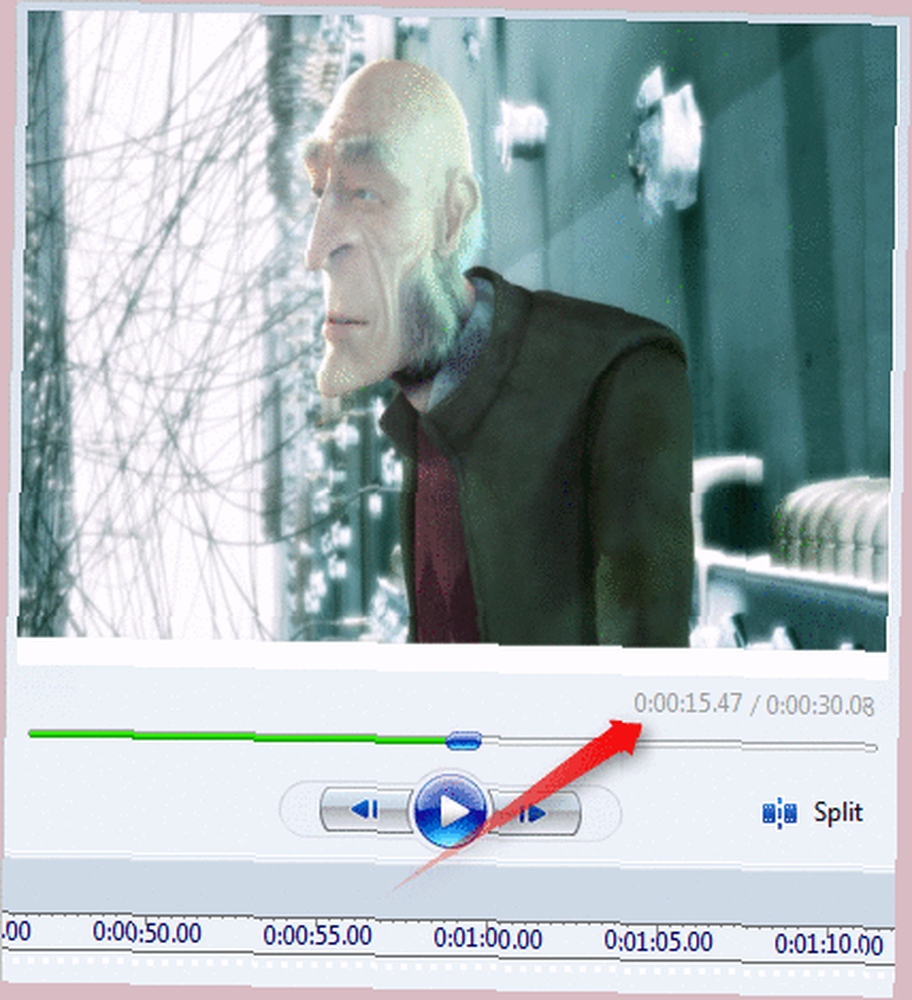
Nezapomeňte zobrazit obě okna pro snazší práci stisknutím obou programů na hlavním panelu za současného stisknutí Ctrl a klepnutím pravým tlačítkem na kartu programu a výběrem Zobrazit Windows vedle sebe.
Nyní jen vložte mezeru mezi každou linii. Opakujte kroky, dokud nedokončíte všechny řádky. Nezapomeňte často šetřit.
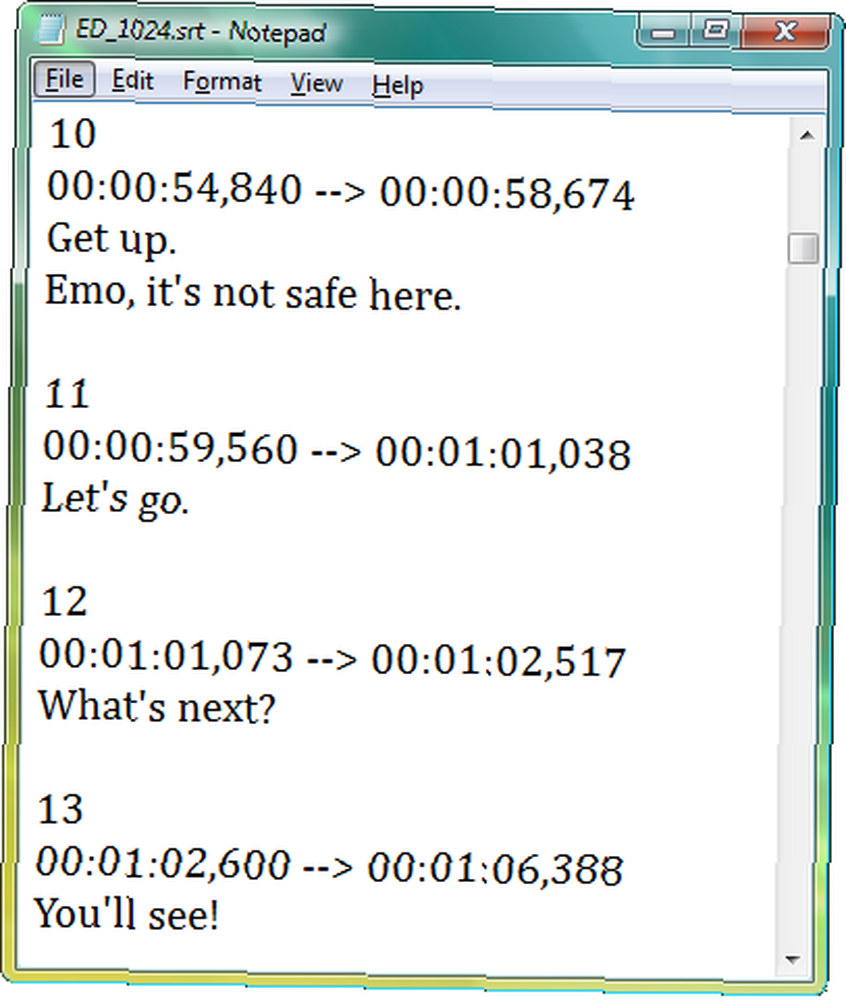
Až budete hotovi, můžete si titulky prohlížet v jakémkoli hlavním přehrávači médií, pokud mají vaše video a titulky stejná jména, ale samozřejmě různé přípony souborů a jsou umístěny ve stejné složce. Toto je známé jako “softsubbing”, což nezmění surový videosoubor.
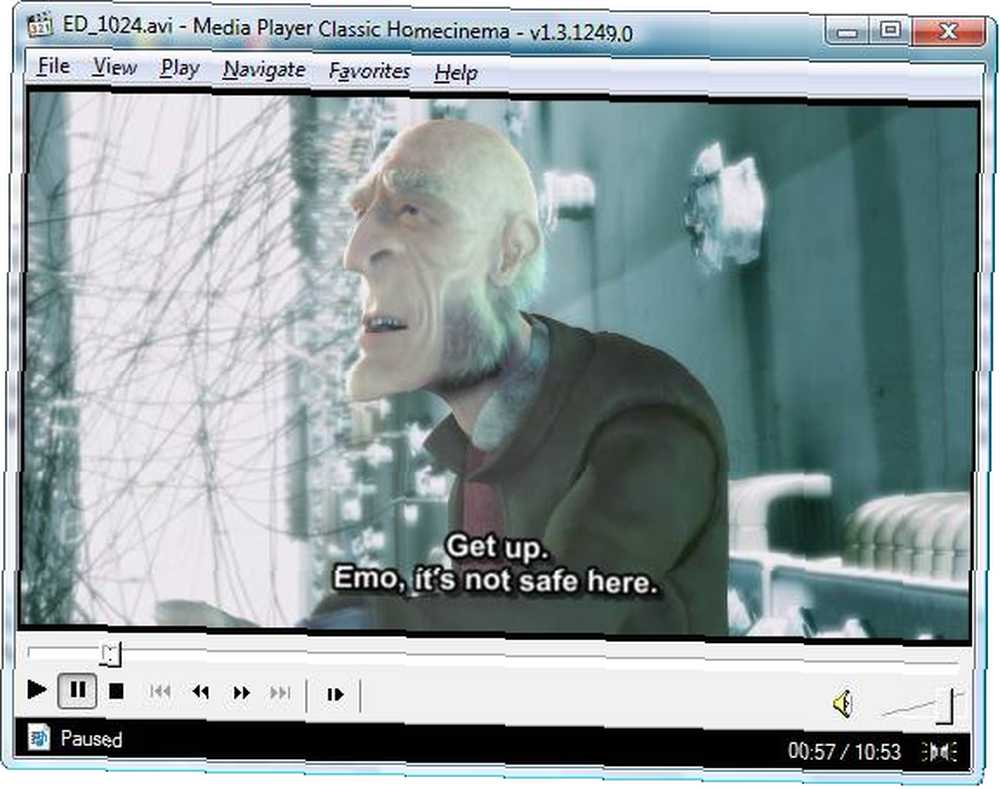
Soubory SRT můžete také nahrát na svá videa již na YouTube jako titulky.
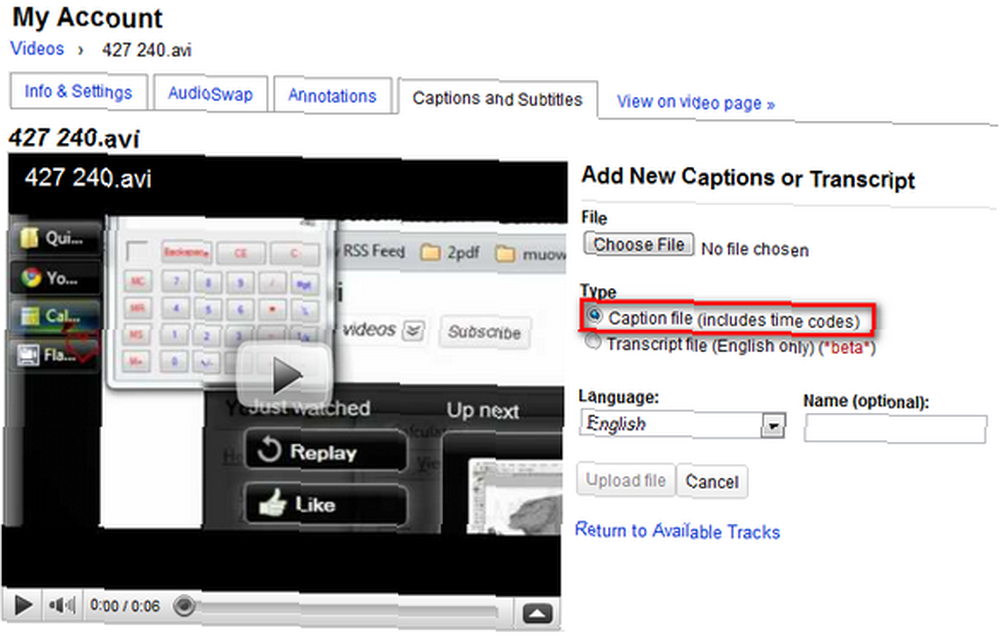
Vytváření lépe vypadajících titulků v Aegisubu
Možná vás zajímají profesionálně vypadající titulky nebo titulky. Ve světě open-source čehokoliv je Aegisub editorem titulků napříč platformami, který je plný pokročilých funkcí právě pro tento úkol.
Program je k dispozici jako přenosná aplikace a poskytuje zdánlivě nekonečné možnosti přizpůsobení písma, velikosti, barvy a polohy titulků. Také vám umožní snadněji si představit, kam můžete umístit titulky.
Začněte načtením videa (ve formátu AVI, MP4, MPG), do kterého chcete titulky přejít Video> Otevřít video.

Pokud video nemáte (ale máte zvuk a chcete například posunout polohu titulků), můžete použít fiktivní video a nastavit nejbližší odpovídající rozlišení.
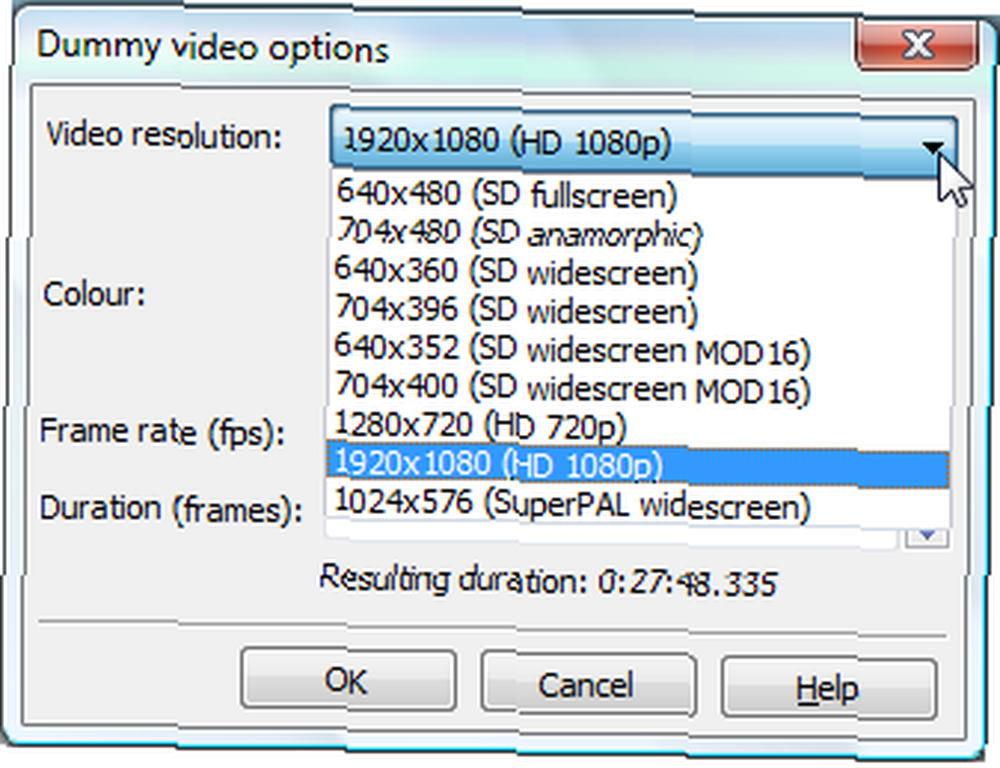
Můžete také načíst zvuk do videa a lépe si představit načasování (směřujte k Zvuk> Otevřít zvuk z videa).
Chcete-li změnit písmo, velikost a barvu vašich titulků, přejděte na Titulky na panelu nabídek a vyberte možnost Správce stylů. V zobrazeném dialogovém okně se zobrazí dvě pole, Úložiště a aktuální skript.
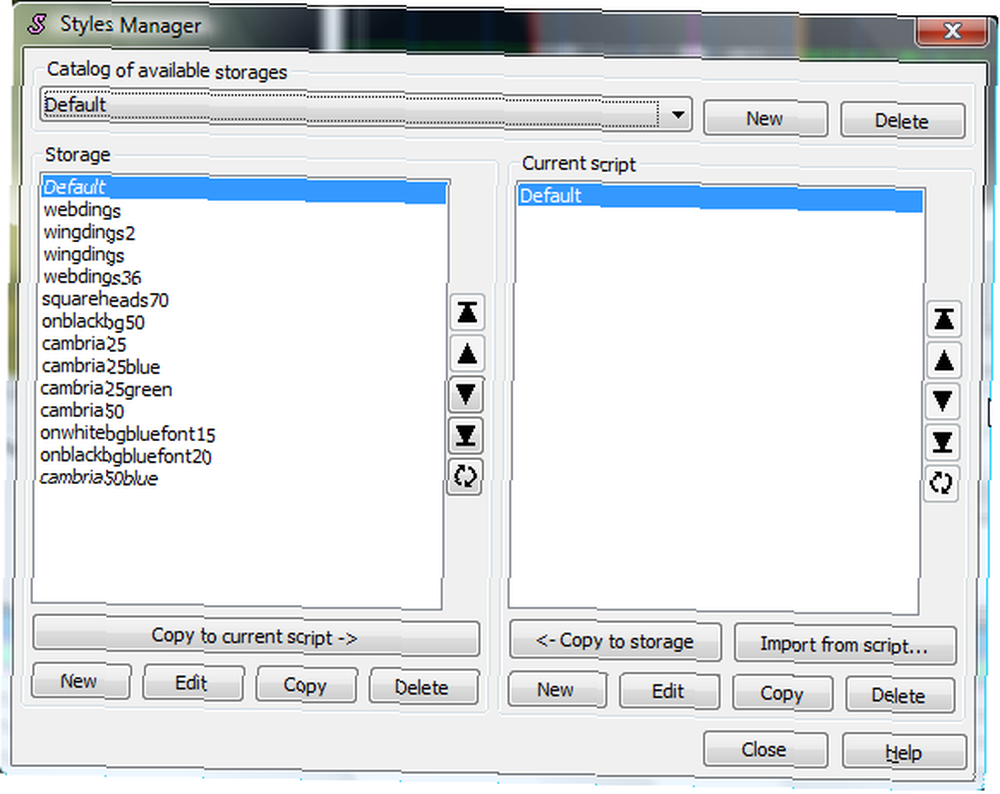
Můžete si vybrat vytvořit nový styl podle svého vkusu v Úložný prostor (což zajišťuje, že budete mít tento styl vždy uložen) a zkopírujte jej do Aktuální skript (takže jej můžete použít k titulkování videa, které jste otevřeli dříve).
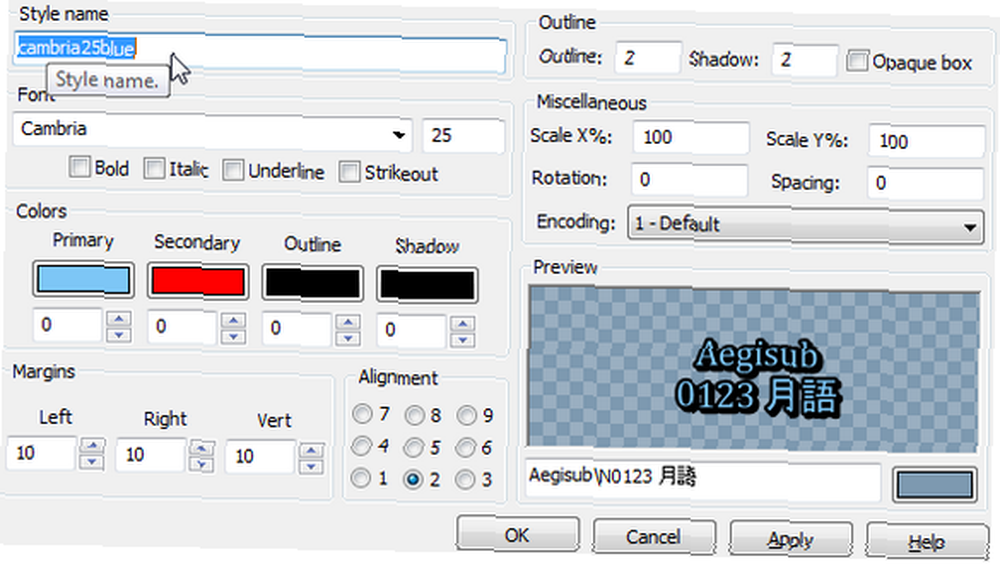
Poté klikněte na OK vrátit se do hlavního okna Aegisubu.
V Zvuk klikněte na začátek zvukového klipu a klikněte pravým tlačítkem na konec klipu. zmáčkni S klávesu nebo mezerník pro poslech zvukového klipu před vložením titulků do editačního pole (můžete také zkopírovat a vložit počáteční a koncový snímek, jak je vidíte ve videu).
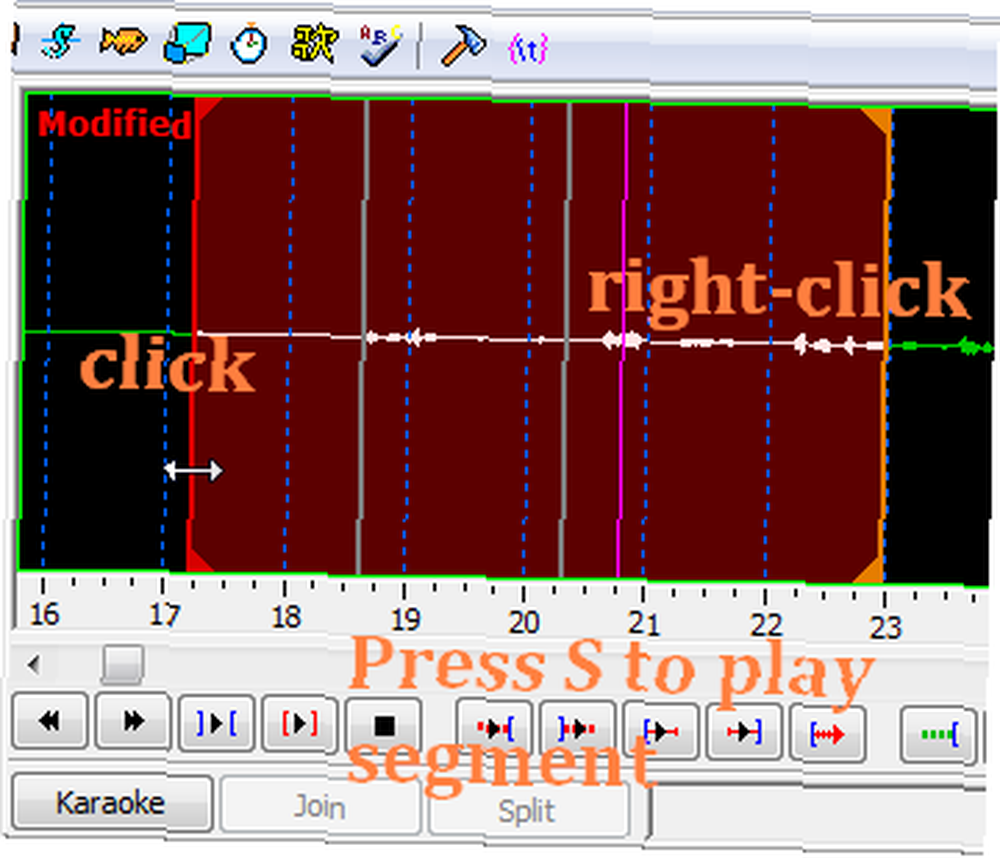
Poklepejte, kdekoli chcete, aby se titulky zobrazovaly ve videorekordéru pro nastavení pozice. Někdy můžete chtít přidat poznámky o regionálních výrokech, například v horní části videa.
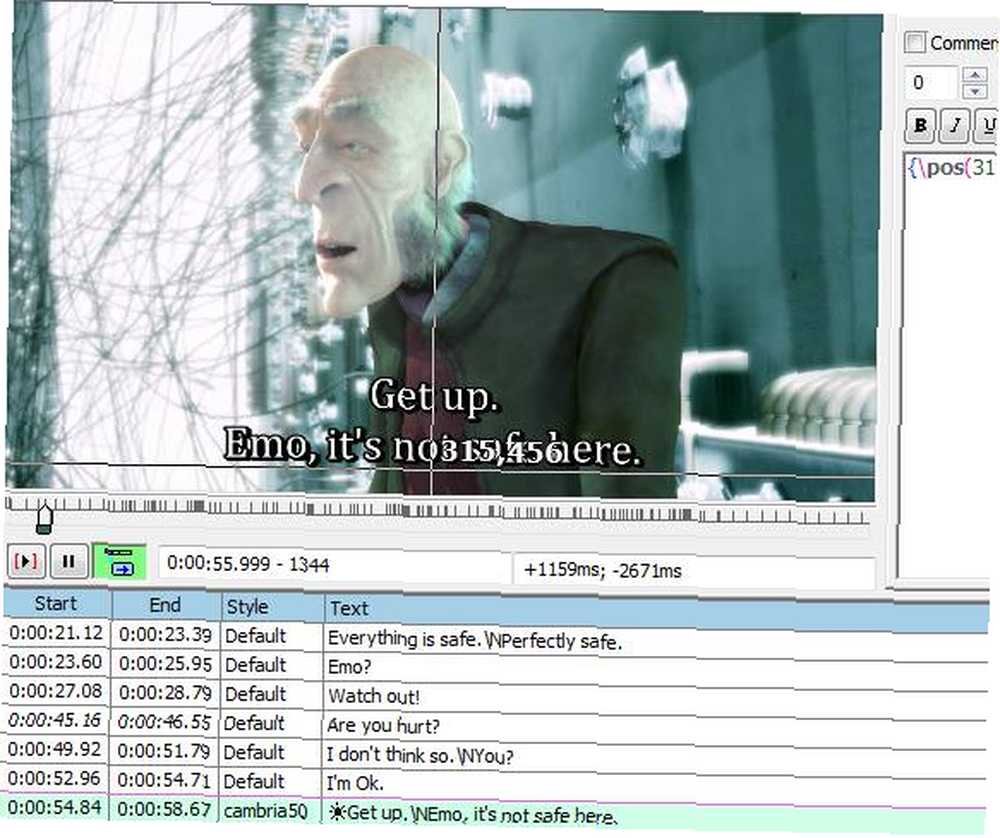
Zadejte vaše titulky a stiskněte Vstoupit (nebo zasáhnout Spáchat). Všimněte si, že k zobrazení dvou řádků je třeba použít termín
\ N
v Upravit pole.
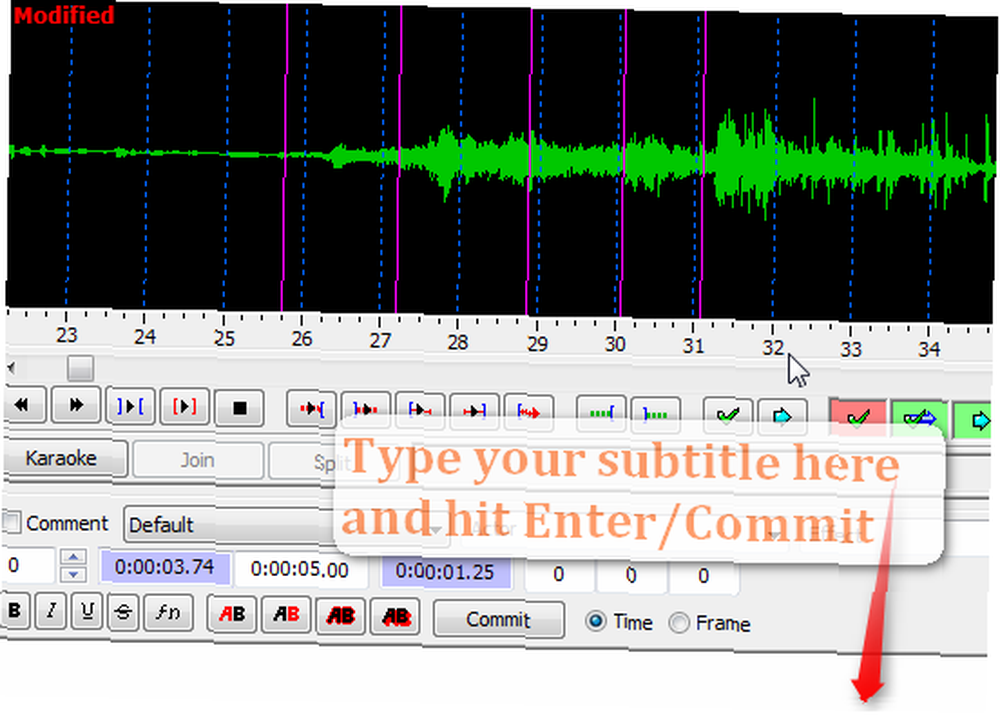
Také, hit Uložit (Ctrl + S) uložit celý soubor s titulky (výchozí přípona souboru je .ASS pro Advanced SubStation Alpha.)
Nyní opakujte výše uvedené kroky, dokud nedokončíte titulkování (pamatujte na tuto kombinaci: klikněte> klikněte pravým tlačítkem> mezerník> zadejte podnadpis> Enter). Jakékoli změny, které provedete, si musíte pamatovat, že je chcete uložit klepnutím Spáchat a často ukládat celý soubor s titulky.
To je do značné míry. Varování: Titulky celého klipu mohou být velmi časově náročné. Až budete hotovi, může být užitečné vidět vaše video s titulky v…
- Váš počítač používající VirtualDub Jak přidat titulky do filmového nebo televizního seriálu Jak přidat titulky do filmového nebo televizního seriálu Bohužel obsah stahovaný z internetu normálně nepřichází s titulky. Naštěstí je to dost snadné přidat titulky k filmu nebo televiznímu seriálu. Zde je návod, jak… nebo ruční brzda, jak použít ruční brzdu pro připojení titulků k filmovému souboru, jak použít ruční brzdu, aby připojila titulky k filmovému souboru pro klipy s trvale titulky a hlavní přehrávače médií, jako je VLC pro měkké titulky,
- Herní konzole,
- iPhone / iPod Touch,
Samozřejmě, pokud byste je raději jen stáhli a dívali se na ně se svými videy, existují některé velmi užitečné vyhledávače titulků Stáhnout titulky pro filmy zdarma: 3 nejlepší stránky Stáhnout titulky pro filmy zdarma: 3 nejlepší stránky zážitek ze sledování, ale kde můžete získat kvalitní titulky zdarma? Doporučujeme tyto stránky s titulky. , jakož i software pro automatické vyhledávání a stahování titulků, jako je Sublight (pro Windows Sublight - řešení pro bezproblémové stahování titulků a řešení Playback Sublight - řešení pro bezproblémové stahování titulků a přehrávání) a FileBot (multiplatformní a open-source).
Obvykle přidáváte své vlastní titulky, nebo si je raději stáhnete?
Obrázek Kredit: TungCheung přes Shutterstock.com











